Ljudi su tražili načine za poboljšanje na zaslonskoj tipkovnici iPad-a od prvog dana. Stalno pomicanje zaslona i drugi nedostaci izgleda ključa iPada doveli su mnoge ljude da koriste aplikacije koje omogućuju komunikaciju s minimalnim tipkanjem. Recite "hello" aplikacijama za snimanje glasa.
Od pet besplatnih iPad aplikacija za snimanje glasa koje sam pokušao, samo dvije - Audio Memos Free i Smart Recorder Lite - omogućuju vam snimanje kratkih zvučnih ugriza i priključivanje rezultirajućih zvučnih datoteka na e-poštu ili prijenos putem Wi-Fi, ftp, ili online usluga za pohranu datoteka. Dragon Dictation pokriva riječi koje govorite u tekst koji možete kopirati, izrezati, poslati e-poštom ili poslati na Twitter ili Facebook.
Dragon Dictation je jedina od pet aplikacija koje sam testirao i koja nema naknadnu verziju s više značajki. Nažalost, besplatna verzija AudioNote Lite ne dopušta vam da izvezete svoje snimke, a slobodno izdanje (Ohm) snimača je toliko odbačeno da je gotovo beskorisno.
Imajte na umu da je svih pet aplikacija također dostupno za iPhone i druge mobilne uređaje; neki također imaju PC ekvivalente.
Više-talentirani besplatni snimač zvuka
Audio memorije su svestrani diktafon koji sprema vaše snimke kao WAV datoteke, tako da ih je lako prenijeti i reproducirati na različitim uređajima. Ad-podržani Audio Memos Lite nudi iste značajke snimanja kao i $ 0, 99 verziju, uključujući tri razine kvalitete, normalizirajući filtar koji daje svim vašim snimkama dosljedan prosječni volumen i detaljne informacije o svakom snimanju. 9, 99 dolara audio memorije Pro verzija nudi više mogućnosti za uređivanje i obradu snimaka.
Plaćene verzije uklanjaju ograničenje od 3 MB za aplikaciju Lite za snimke poslane e-poštom; oni dodaju mogućnost dodavanja oznaka snimkama, slanja i brisanja više snimki te snimanja u stereo. U plaćenim izdanjima dostupna je i mogućnost učitavanja snimaka na bilo koji ftp poslužitelj i pristup snimkama kao udaljenim pogonima putem Windows Explorera i Mac Findera.
Snimke glasa koje sam snimio s Audio Memos Liteom bilo je lako pričvrstiti na e-mailove i reproducirale su se bez problema na Macu i PC-u. Sučelje programa je jednostavno: popis snimaka nalazi se s lijeve strane, a velika dugmad Send and Play nalaze se na dnu glavnog prozora. Oglas koji se okreće u sredini glavnog prozora besplatne verzije je manje ometanje.

Pritisnite gumb postavki u donjem lijevom kutu zaslona da biste promijenili glavni volumen, zadanu konvenciju za imenovanje datoteka i postavku glavne kvalitete. Plaćene verzije audio zapisa omogućuju vam pristup snimkama na web-lokaciji dobavljača. Dodirnite ikonu s informacijama na dnu lijevog okna da biste vidjeli adresu poslužitelja za svoje snimke.
Besplatna aplikacija komprimira audio zapise radi lakšeg prijenosa
Besplatni Smart Recorder Lite ima sve značajke Smart Recordera od 4, 99 USD, ali dodaje mali oglas na svaki zaslon i ograničava izvoz audio datoteka na tri minute. Program vam omogućuje umetanje oznaka u svoje snimke kako bi vam olakšali skok na određene dijelove. Višestruke brzine reprodukcije omogućuju vam brzo kretanje kroz snimanje ili pritisnite gumb naprijed ili natrag da biste preskočili 30 sekundi unaprijed ili ponovno reproducirali posljednjih 30 sekundi.
Glavni prozor aplikacije navodi kategorije u lijevom oknu i sve vaše snimke ili one u odabranoj kategoriji u glavnom prozoru. Dvije unaprijed zadane kategorije su Sastanci i dopisi; da biste stvorili novu kategoriju, pritisnite gumb Nova kategorija na dnu lijevog okna. Ostale opcije u glavnom prozoru omogućuju vam da promijenite redoslijed kategorija, aktivirate značajku automatskog pauziranja programa koja zaustavlja snimanje kada se ne čuje nikakav zvuk, uvezete snimke s Box.net ili "MAPI Paste", izbrišete snimku ili napravite novu snimanje.
Pritisnite jedan od snimaka u glavnom prozoru kako biste ga otvorili u prozoru reprodukcije programa. Početne i završne točke snimanja navedene su u lijevom oknu zajedno s oznakama koje ste umetnuli u snimku. Kontrole u glavnom prozoru za reprodukciju omogućuju vam da odaberete jednu od pet točaka: spor, normalan, brz, brži i najbrži. Također možete podesiti glasnoću, pomicati audio reprodukciju pomoću kontrole klizača, dodavati snimku, umetati oznaku, izvesti snimku ili izbrisati snimku.

Prozor za snimanje ima opciju za dodavanje slike snimku, ali kad sam testirao tu značajku u verziji Lite pojavio se skočni prozor u kojem je pisalo da nema kamere.
Mogućnosti izvoza Smart Recorder Lite su impresivne: možete poslati MAPI kopiju, sinkronizirati putem Wi-Fi veze, poslati e-poštu snimci, poslati je na DropBox ili Box.net račun, poslati je e-poštom kao melodiju zvona ili je poslati na Facebook ili Twitter račun. Program također radi s uslugom SyncDocs u iznosu od 20 USD godišnje za prijenos audio datoteka u Google Dokumente. Testirao sam samo Wi-Fi sinkronizaciju aplikacije i značajke e-pošte, a obje su radile bez problema.
Kada odaberete Wi-Fi sinkronizaciju, Smart Recorder pretvara vašu audio datoteku u WAV format i otvara prozor koji prikazuje URL za unos u adresnu traku vašeg preglednika za pristup datoteci. Kada izađete iz zaslona, veza poslužitelja se isključuje. Isto tako, odabirom opcije izvoza e-pošte datoteku se pričvršćuje na e-poštu kao WAV datoteku.
Smart Recorder Lite izvozi datoteke u tri formata: CAF, WAV i AAC. Možete odabrati jednu od tri stope uzorkovanja izvoza: 8000, 22050 i 44100 (niže za manje veličine datoteka, više za bolju kvalitetu snimanja). Prema zadanim postavkama, snimke se pohranjuju kao AIFF uz brzinu uzorkovanja od 16000, što se može prilagoditi putem opcija dostupnih kroz popis programa u aplikaciji za postavke iPada.
Također možete podesiti broj sekundi koje se kreću naprijed i natrag kroz snimanje, djelovanje gumba oznake, brzinu uzorkovanja (od 8000 do 44100) i uparivanje za Bluetooth slušalice, između ostalog.
Smart Recorder Lite je najsvestraniji od besplatnih aplikacija za snimanje glasa koje sam gledao. To je praktičan program za studente koji snimaju predavanja, bilježe sastanke uredskih radnika ili snimaju prezentacije sudionika konferencije. A za samo 4, 99 USD možete izvesti snimke dulje od tri minute - do ograničenja veličine usluge e-pošte ili online pohrane.
Pretvorite svoj govor u tekst s nekim ručnim uređivanjem
Prvo ime u programu za govor u tekst nudi besplatnu aplikaciju Dragon Dictation za iPad i druge mobilne uređaje. Program ne može biti jednostavniji za korištenje: pritisnite znak plus u gornjem desnom kutu da biste stvorili novu bilješku, dodirnite u glavnom prozoru da biste započeli snimanje, dodirnite ponovno da biste zaustavili snimanje i započeli pretvorbu teksta. Tekst se zatim prikazuje u glavnom prozoru, a prvi dio diktata postaje ime bilješke. Nažalost, nema načina za promjenu naziva.
Dok govorite, interpunkcijske znakove i prijelomne stavke možete umetnuti tako da izgovorite "period", "at sign", "new line" i druge naredbe. Pritisnite ikonu s informacijama u donjem desnom kutu zaslona da biste vidjeli savjete za preciznije snimanje i popis uobičajenih naredbi i interpunkcijskih znakova.
Čak i kada govorite pažljivo i izravno u mikrofon iPada, vjerojatno ćete morati popraviti pogreške u transkripciji. Da biste to učinili, dodirnite ikonu tipkovnice na dnu glavnog prozora. Tekst ili cijeli tekst možete odabrati dodirom i povlačenjem, nakon čega se pojavljuje mogućnost brisanja odabira.
Kada se tekst ispravi, pritisnite strelicu dolje u gornjem desnom kutu prozora da biste vidjeli opcije za rezanje i kopiranje teksta, dodavanje u tijelo e-pošte ili postavljanje na Facebook ili Twitter račun.

Isto tako možete odabrati ikonu postavki za dodavanje Facebook ili Twitter računa, odabrati jezik, poništiti odabir automatskog prepoznavanja imena i odabrati opciju automatskog otkrivanja kraja govora.
Čak i uz pozadinsku buku Dragon Dictation učinio je pogodan posao pretvaranjem mog govora u tekst, ali je njegova točnost poboljšana kada sam govorio izravno u ugrađeni mikrofon iPada i učinio napor da jasno izgovorim. (Imajte na umu da bi bilo koja aplikacija za snimanje glasa vjerojatno imala koristi od slušalica koje omogućuju precizno pozicioniranje mikrofona, ali čak i bez dodatnog hardvera, pet aplikacija koje sam testirao generiraju snimke koje su se reproducirale jasno - ili transkribirane relativno točno, u slučaj Dragon Dictation.)
Podijelite ih s besplatnim aplikacijama za snimanje glasa
Gotovo svaka besplatna aplikacija za iPad, iPhone ili drugi mobilni uređaj ima plaćenu verziju koja nudi više i / ili poboljšanih značajki. Obično ograničenja slobodne verzije ne čine je beskorisnom. No, jedan od besplatnih aplikacija za snimanje glasa koje sam testirao je toliko ošamućena da nije vrijedno truda, a drugom nedostaje bilo kakav način da izvozi svoje snimke.
AudioNote Lite omogućuje dodavanje rukopisnih ili upisanih bilješki svojim snimkama. Možete odabrati jednu od četiri pozadine za bilješke: žuti jastučić, standardno pravilo, graf i prazno bijelo. Besplatna verzija ograničava svaku bilješku na 10 minuta zvuka i ukupno snimanje zvuka na dva sata. Još važnije, dijeljenje bilješki putem e-pošte ili Wi-Fi mreže zahtijeva verziju od 4, 99 USD.
To ne znači da je besplatna verzija bezvrijedna - daleko od toga. AudioNoteova sposobnost sinkroniziranja rukopisnih ili upisanih bilješki s audiozapisima je značajka koja razlikuje program od ostalih glasovnih snimača koje sam testirala. Međutim, ograničenja veličine snimke besplatne verzije i nedostatak dijeljenja zahtijevat će nadogradnju na plaćeno izdanje za većinu korisnika.
Nisam uspio pronaći nikakav razlog da preporučim besplatnu verziju (Ohm) snimača. Dozvoljeno vam je samo pet snimaka, iako možete dobiti još pet reklama na svom Facebook zidu. Nadogradnja na verziju od 2.99 USD Elite uklanja oglase, omogućuje vam izradu neograničenih snimaka i omogućuje vam slanje e-pošte vašim snimkama.
Nakon svakog snimanja (Ohm) snimač zahtijeva da unesete jedinstveni naziv puta za datoteku, bez razmaka. Snimka se zatim prikazuje na popisu snimaka s zadanim nazivom "Novo snimanje". Da biste preimenovali datoteku, morate je odabrati, a zatim odabrati opciju na dnu zaslona kako biste promijenili ime, zatim upišite novi naziv i pritisnite gumb Promijeni ime (ili Gotovo na tipkovnici).
Posljednje, ali svakako ne manje važno, (Ohm) snimač ne prelazi u pejzažni način kada okrenete iPad bočno, s iznimkom zaslona pomoći za program. Tamo ćete pronaći upute za brisanje snimaka i njihovo prebacivanje na računalo putem aplikacije iTunes. Budući da je krajolik moj omiljeni način gledanja iPad-a, testiranje programa bilo je doslovno bol u vratu.
S obzirom na mogućnosti snimanja glasa koje nude besplatne verzije audio zapisa i pametnog snimača, teško je pronaći razlog za odabir besplatne ili plaćene verzije (Ohm) snimača.

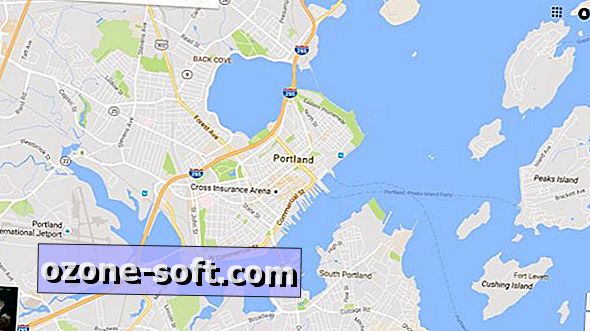





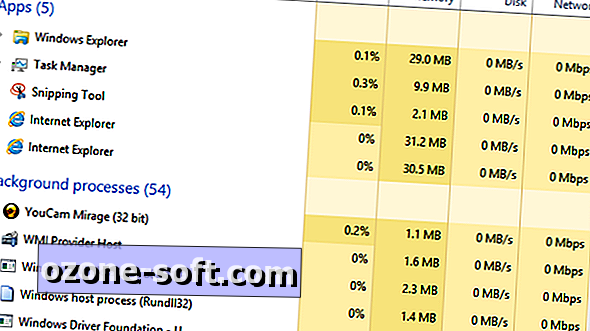



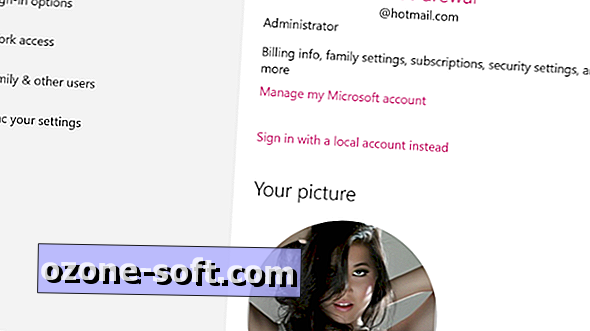

Ostavite Komentar